Si está buscando un nuevo Chromebook, una de las especificaciones a las que debe prestar atención es la cantidad de almacenamiento local en el dispositivo. Desea buscar algo que tenga al menos 32 GB de almacenamiento, pero si puede elegir algo con 64 GB o 128 GB, eso lo preparará mejor para el futuro. Por supuesto, muchos Chromebook todavía tienen una opción de almacenamiento en tarjeta microSD, que puede expandir el espacio considerablemente. Le mostraremos dónde ir en la configuración para ver cuánto almacenamiento local está disponible en su Chromebook para descargar documentos, películas, videos o imágenes.
Cómo ver cuánto almacenamiento hay disponible en su Chromebook
La primera pregunta que probablemente tenga es: "Espere, ¿no funcionan los Chromebook en la nube y Google One o Google Drive ¿espacio? ”Eso es cierto, pero habrá ocasiones en las que desee acceder a los medios locales. Tal vez desee descargar algunas películas para un viaje en avión o acceder a elementos cuando no tenga una conexión Wi-Fi sólida. Para esos momentos, querrá saber cuánto espacio tiene disponible.
-
Clickea en el menú de configuración en la esquina inferior derecha de la pantalla.
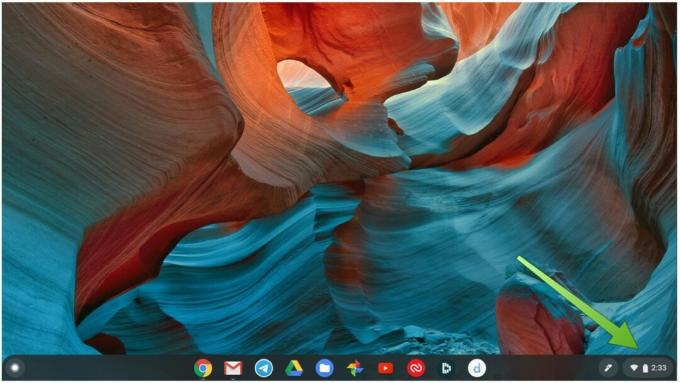 Fuente: Android Central
Fuente: Android Central -
Clickea en el icono de configuración (engranaje) en la parte superior del menú emergente de configuración.
 Fuente: Android Central
Fuente: Android Central -
Haga clic en Dispositivo en la barra de navegación izquierda.
 Fuente: Android Central
Fuente: Android Central -
Haga clic en Administración de almacenamiento.
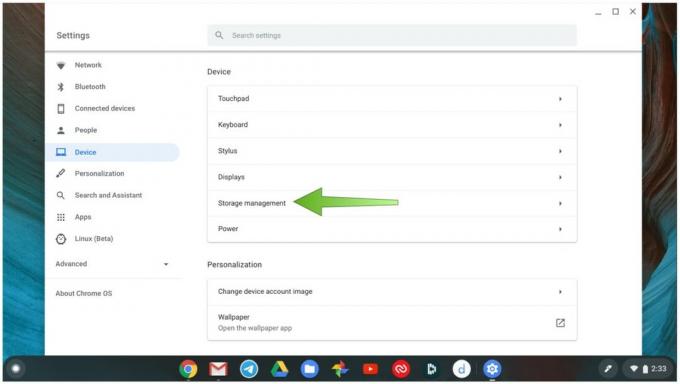 Fuente: Android Central
Fuente: Android Central - Aquí puede ver cuánto almacenamiento está utilizando actualmente, cuánto queda y qué categorías de aplicaciones y archivos están ocupando ese almacenamiento.
-
Haga clic en Aplicaciones y extensiones para descargar las aplicaciones no deseadas desinstalándolas.
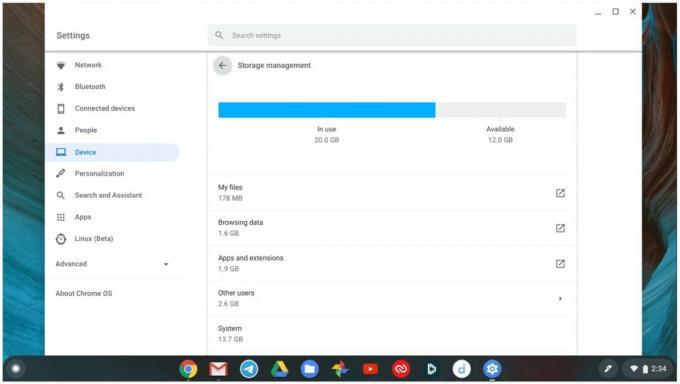 Fuente: Android Central
Fuente: Android Central -
Desplácese hacia abajo y haga clic en Preferencias de almacenamiento externo.
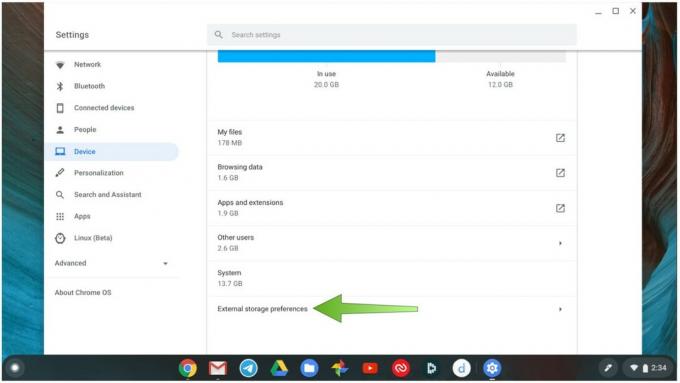 Fuente: Android Central
Fuente: Android Central -
Haga clic en Aprende más para ver qué aplicaciones de la tienda Google Play pueden estar accediendo a su microSD o almacenamiento externo, o mire la lista a continuación (mi lista está vacía).
 Fuente: Android Central
Fuente: Android Central
Ahí tienes. Ahora sabe cómo encontrar rápidamente cuánto almacenamiento queda en su Chromebook para poder administrar sus aplicaciones y contenido de manera adecuada.
Nuestras mejores selecciones de equipos
Si necesita un nuevo Chromebook versátil y duradero, elija el ASUS C214. ¡No olvide obtener algo de memoria externa y espacio adicional en la nube, mientras lo hace!
Jeramy Johnson
Jeramy se enorgullece de ayudar Mantenga Austin raro y le encanta ir de excursión por la región montañosa del centro de Texas con un taco de desayuno en cada mano. Cuando no escribe sobre dispositivos inteligentes para el hogar y dispositivos portátiles, está defendiendo su relación con sus asistentes de voz inteligentes ante su familia. Puedes seguirlo en Twitter en @jeramyutgw.
